Dashboard sull'integrità client
Si applica a: Configuration Manager (Current Branch)
Si distribuiscono aggiornamenti software e altre app per proteggere l'ambiente, ma queste distribuzioni raggiungono solo client integri. I client Configuration Manager non integri influiscono negativamente sulla conformità complessiva. Determinare l'integrità del client può essere difficile a seconda del denominatore: quanti dispositivi totali devono essere nell'ambito della gestione? Ad esempio, se si individuano tutti i sistemi da Active Directory, anche se alcuni di questi record sono per i computer ritirati, questo processo aumenta il denominatore.
Configuration Manager fornisce un dashboard con informazioni sull'integrità dei client nell'ambiente. Visualizzare l'integrità del client, l'integrità dello scenario e gli errori comuni. Filtrare la visualizzazione in base a diversi attributi per visualizzare eventuali problemi in base al sistema operativo e alle versioni client.
Per impostazione predefinita, il dashboard di integrità client mostra i client online e i client attivi negli ultimi tre giorni. È quindi possibile che in questo dashboard vengano visualizzati numeri diversi rispetto ad altre origini cronologica dell'integrità del client. Ad esempio, altri nodi in Stato client o report nella categoria stato client.
Nella console Configuration Manager passare all'area di lavoro Monitoraggio. Espandere Stato client e selezionare il nodo Dashboard integrità client .
Nota
Configuration Manager versione 2111 include miglioramenti a questo dashboard. Questo articolo è incentrato principalmente sull'esperienza corrente. Per altre informazioni sull'aspetto e sul comportamento del dashboard nella versione 2107 e versioni precedenti, vedere Versione 2107 e versioni precedenti.
Per visualizzare questo dashboard, l'account deve disporre dell'autorizzazione Read Client Status Settings per l'oggetto Site .
Configurazione
Nella barra multifunzione sono presenti due azioni per configurare l'integrità del client e il dashboard:

Scegliere Raccolta predefinita: impostare una preferenza utente permanente per la raccolta per definire l'ambito del dashboard.
Quando si imposta la raccolta nel riquadro Filtro del dashboard, tale selezione viene reimpostata quando si aggiorna il dashboard.
Impostazioni stato client: modificare i periodi di valutazione per l'integrità dello scenario. Per impostazione predefinita, se un client non invia dati specifici dello scenario in 7 giorni, Configuration Manager lo considera non integro per tale scenario.
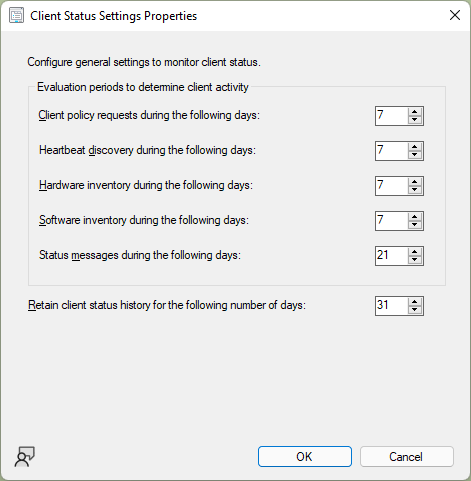
Consiglio
È anche possibile configurare queste impostazioni dalla barra multifunzione del nodo Stato client .
L'integrità dello scenario non viene misurata dalla configurazione delle impostazioni client. Questi valori possono variare in base al set di criteri risultante per dispositivo.
Filtri

Il singolo riquadro Filtro nella parte superiore del dashboard consente di modificare i dati visualizzati. Include i filtri seguenti:
Includi integrità client per i client offline: per impostazione predefinita, il dashboard visualizza solo i client online. Questo stato proviene dal canale di notifica client che aggiorna lo stato di un client ogni cinque minuti. Per altre informazioni, vedere Informazioni sullo stato del client.
Mostra solo i dettagli del client non integro: definire l'ambito della visualizzazione solo per i dispositivi che segnalano un errore di integrità del client.
Consiglio
Combinare questo filtro con i riquadri per le versioni client e le versioni del sistema operativo. Per altre informazioni, vedere Riquadri della versione.
Client attivi negli ultimi giorni: per impostazione predefinita, nel dashboard vengono visualizzati i client attivi negli ultimi tre giorni.
Integrità client per i client nelle raccolte seguenti: per impostazione predefinita, il dashboard visualizza i dispositivi nella raccolta Tutti i sistemi . Cercare una raccolta di dispositivi per definire l'ambito della visualizzazione a un subset di dispositivi in una raccolta specifica.
Consiglio
Questo filtro è temporaneo. Quando si aggiorna il dashboard, verrà ripristinato il valore predefinito. Per modificare l'ambito della raccolta in modo che sia persistente, usare l'azione Scegli raccolta predefinita nella barra multifunzione. Per altre informazioni, vedere Configurare il dashboard.
Integrità complessiva del client

Questo riquadro mostra la percentuale di tutti i client che segnalano l'integrità nella gerarchia. Questa percentuale dovrebbe essere il più vicino possibile al 100%. Si trova nella riga superiore, che semplifica la visualizzazione del dashboard.
Un client Configuration Manager integro ha le proprietà seguenti:
- Online
- Invio attivo dei dati
- Supera tutti i controlli di valutazione dell'integrità del client
Per altre informazioni, vedere Informazioni sullo stato del client.
Un client integro comunica correttamente con il sito. Segnala tutti i dati in base alle pianificazioni definite.
Selezionare un segmento di questo grafico per eseguire il drill-down in una visualizzazione elenco dispositivi.
Client con errori

Questo riquadro mostra la percentuale di client che segnalano eventuali problemi di integrità. Questa percentuale dovrebbe essere il più vicino possibile allo 0%.
Passare il puntatore del mouse sul segmento per visualizzare il numero di dispositivi non integri. Selezionarlo per eseguire il drill-down in una visualizzazione elenco dispositivi.
Consiglio
Questo riquadro sostituisce gli scenari combinati (tutti) e combinati (qualsiasi) delle versioni precedenti.
Riquadri della versione
| Versioni client | Versioni del sistema operativo |
|---|---|

|

|
Esistono due riquadri che mostrano l'integrità del client in base Configuration Manager versioni client e del sistema operativo. Questi riquadri sono utili quando si apportano modifiche ai filtri, ad esempio solo errore. Possono aiutare a evidenziare se eventuali problemi sono coerenti in una versione specifica. Usare queste informazioni per prendere decisioni di aggiornamento.
Selezionare un segmento di questi grafici per eseguire il drill-down in una visualizzazione elenco dispositivi.
Selezionare Mostra tabella per passare a una visualizzazione tabella dei dati. È possibile selezionare e copiare i dati dalla tabella. Selezionare Mostra grafico per visualizzare il grafico ad anello. L'esempio seguente mostra un grafico di Configuration Manager versioni client:

Integrità dello scenario

Questo grafico a barre mostra l'integrità complessiva per gli scenari principali seguenti:
- Valutazione dell'integrità del client (criteri client)
- Richiesta di criteri
- Inventario software
- Inventario hardware
- Individuazione heartbeat
- Messaggi di stato operativi (messaggi di stato)
Tendenze di integrità per scenario

Questo riquadro mostra la percentuale di client integri per lo scenario selezionato. Per modificare il numero di giorni visualizzati nel grafico, usare il controllo dispositivo di scorrimento nella parte superiore del riquadro.
Nota
Il valore massimo per il controllo dispositivo di scorrimento è lo stesso della cronologia dello stato del client per il numero di giorni seguente in Impostazioni stato client.
31 Sono giorni per impostazione predefinita.
È limitata dalla quantità di dati sull'integrità del client nel database del sito. Ad esempio, è possibile configurarlo per visualizzare 31 giorni di cronologia. Sono disponibili solo tre giorni di dati, quindi il grafico mostra tre giorni.
Primi 10 errori di integrità del client

Questo grafico elenca gli errori più comuni nell'ambiente. Questi errori provengono da Windows o Configuration Manager.
Selezionare una riga di questa tabella per eseguire il drill-down in una visualizzazione elenco dispositivi. Questa azione consente di creare facilmente una raccolta di dispositivi destinati a un'azione di correzione o per creare report più dettagliati.
Versione 2107 e precedenti
Nota
Questa sezione si applica alla versione 2107 e precedenti.
Filtri in 2107 e versioni precedenti
Nella parte superiore del dashboard è disponibile un set di filtri per modificare i dati visualizzati nel dashboard.
Integrità client per i client nelle raccolte seguenti: per impostazione predefinita, il dashboard visualizza i dispositivi nella raccolta Tutti i sistemi . Selezionare una raccolta di dispositivi per definire l'ambito della visualizzazione a un subset di dispositivi in una raccolta specifica.
Client attivo negli ultimi giorni: per impostazione predefinita, nel dashboard vengono visualizzati i client attivi negli ultimi tre giorni.
Includi integrità client per i client offline: per impostazione predefinita, il dashboard visualizza solo i client online. Questo stato proviene dal canale di notifica client che aggiorna lo stato di un client ogni cinque minuti. Per altre informazioni, vedere Informazioni sullo stato del client.
Mostra solo i dettagli del client non integro: definire l'ambito della visualizzazione solo per i dispositivi che segnalano un errore di integrità del client.
Consiglio
Usare questo filtro insieme ai riquadri versione client e versione del sistema operativo. Per altre informazioni, vedere Riquadri della versione.
Integrità complessiva del client nel 2107 e versioni precedenti
Questo riquadro mostra l'integrità complessiva del client nella gerarchia.
Un client Configuration Manager integro ha le proprietà seguenti:
- Online
- Invio attivo dei dati
- Supera tutti i controlli di valutazione dell'integrità del client
Per altre informazioni, vedere Informazioni sullo stato del client.
Un client integro comunica correttamente con il sito. Segnala tutti i dati in base alle pianificazioni definite nelle impostazioni client.
Selezionare un segmento di questo grafico per eseguire il drill-down in una visualizzazione elenco dispositivi.
Riquadri della versione in 2107 e versioni precedenti
Sono disponibili due riquadri che mostrano l'integrità del client in base Configuration Manager versione client e alla versione del sistema operativo. Questi riquadri sono utili quando si apportano modifiche ai filtri, ad esempio solo errore. Possono aiutare a evidenziare se eventuali problemi sono coerenti in una versione specifica. Usare queste informazioni per prendere decisioni di aggiornamento.
Selezionare un segmento di questi grafici per eseguire il drill-down in una visualizzazione elenco dispositivi.
Integrità dello scenario nel 2107 e versioni precedenti
Questo grafico a barre mostra l'integrità complessiva per gli scenari principali seguenti:
- Criteri client
- Individuazione heartbeat
- Inventario hardware
- Inventario software
- Messaggi di stato
Usare i selettori per regolare lo stato attivo su scenari specifici nel grafico.
Vengono sempre visualizzate le due barre seguenti:
- Combined (All): la combinazione di tutti gli scenari (AND)
- Combined (Any): almeno uno degli scenari (OR)
Primi 10 errori di integrità del client nel 2107 e versioni precedenti
Questo grafico elenca gli errori più comuni nell'ambiente. Questi errori provengono da Windows o Configuration Manager.
Passaggi successivi
Per altre informazioni sui controlli regolari del client per mantenere l'integrità, vedere Controlli di integrità del client.
Usare il dashboard del dispositivo Surface per visualizzare l'uso dei dispositivi Surface nell'ambiente.

